Dit bericht is een complete gids met instructies voor het zoeken naar Instagram-filters op iPhone- en Android-telefoons, zodat je filters uit de bibliotheek van Instagram of iemand anders kunt gebruiken.
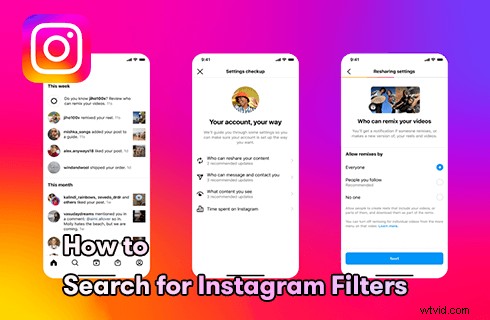
Filters zoeken op Instagram
Eigenlijk heeft het gezegde "Instagram is niet echt" een andere betekenis dan "je moet stoppen jezelf te vergelijken met de mensen die je volgt", namelijk Instagram-filters zullen je foto's en video's visueel onwerkelijk maken - meestal op een goede manier.
Het spreekt voor zich dat een goed Instagram-filter een must-have is voor elke foto die je wilt uploaden en delen, en AR-filters kunnen je video-inhoud altijd glanzend maken. Weet dat Instagram-filters geweldig zijn, maar hoe kunnen we nieuwe Instagram-filters krijgen?
In dit bericht bespreken we hoe je naar nieuwe Instagram-filters kunt zoeken . De processen voor het zoeken naar Instagram-filters op iPhones en Android-telefoons zijn over het algemeen hetzelfde , dus deze gids geeft afsluitende tutorials voor beide apparaten. Spring nu naar het benodigde gedeelte en ga aan de slag!
Niet te missen:wat is Picuki voor Instagram en hoe het te gebruiken
Methode 1. Zoek naar nieuwe Instagram-filters in Effects Gallery
Omdat Instagram een ingebouwde filterbibliotheek heeft genaamd Effects Gallery, is de Effects Gallery de meest effectieve methode om naar nieuwe Instagram-filters te zoeken.
Leer van de onderstaande stappen om filters te zoeken in Effectengalerij. Als je Instagram-filters moet toevoegen aan foto's in je filmrol, bekijk dan onze handleiding over het toevoegen van Instagram-filters aan bestaande foto's.
Stap 1. Ga naar de Instagram-camera
Open de Instagram-app op uw mobiele telefoon en veeg vanaf het startscherm naar rechts om het Instagram-camerascherm te openen.
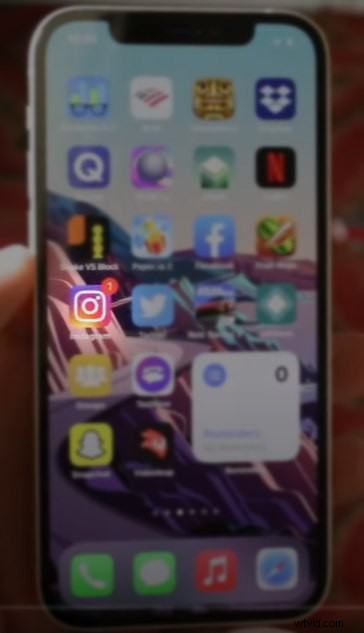
Start de Instagram-app
Stap 2. Ga naar de effectengalerij
Zoek op het Instagram-camerascherm het onderste filterpaneel met de Snap-knop. Scroll helemaal naar rechts in het filterpaneel en je vindt een knop met een vergrootglas. Tik erop om naar de effectengalerij te gaan.
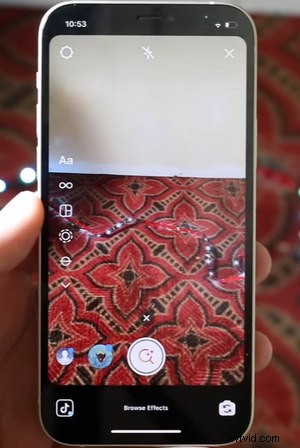
Ga naar Effectengalerij
Stap 3. Bladeren of zoeken naar filters
Vanuit de effectengalerij kun je scrollen en bladeren naar populaire filters uit bepaalde categorieën (volgen, Instagram, selfies, liefde, kleuren, enz.) of op de zoekknop rechtsboven tikken om naar het gewenste Instagram-filter te zoeken.
P>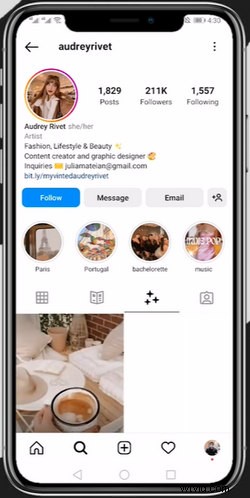
Bladeren en zoeken naar filters
Methode 2. Zoeken naar nieuwe Instagram-filters van vrienden
Af en toe heb je een geweldige foto gezien van het Instagram-account van je vriend en je denkt niet dat dit een van de Instagram-filters is die je hebt, dan kun je deze methode proberen om Instagram-filters van je vrienden te lenen.
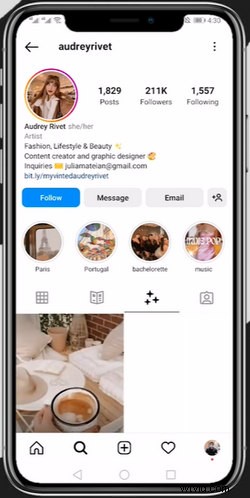
Gebruik Instagram-filters van vrienden
Hiervoor is geen toestemming van je vrienden nodig, dus laten we ze verrassen!
Stap 1. Zoek het Instagram-verhaal met het gewenste filter uit het profiel van je vriend
Stap 2. Druk op om het Instagram-verhaal van je vriend te openen.
Stap 3. Tik op de naam van het filter aan de onderkant van het scherm.
Stap 4. Klik in het pop-upvenster op Probeer het om het Instagram-filter meteen te proberen, of klik op de knop Effecten opslaan om het op je camera op te slaan.
Methode 3. Zoeken naar nieuwe Instagram-filters van andere videomakers
Als je op zoek bent naar filters van hoge kwaliteit, vergeet dan niet de makers te bekijken die je volgt (of niet). Zoek om te beginnen een Instagram-maker met het gewenste filter.
Heb je niets in gedachten? De meeste populaire Instagram-influencers op het gebied van mode/beauty/lifestyle hebben zeer waarschijnlijk een aantal kwaliteitsfilters waar je goed gebruik van kunt maken.
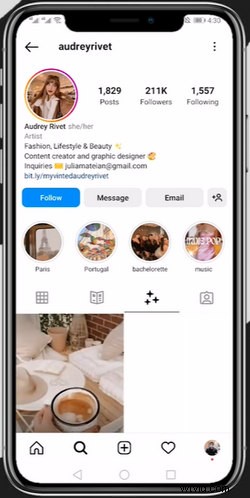
Bewaar filters van andere makers
Stap 1. Open opnieuw de Instagram-app op je mobiele telefoon.
Stap 2. Ga naar het profielscherm van de maker van Instagram.
Stap 3. Tik op een knop met een smiley om het filtergedeelte te openen.
Stap 4. Tik in de filterverzameling van de maker op om er een te openen die je leuk vindt.
Stap 5. Druk op de onderste knop Opslaan om het filter van de maker in uw eigen camera op te slaan.
Hoe een Instagram-filter opslaan en downloaden naar Instagram Camera?
Dus nu we hebben geleerd hoe we naar filters op Instagram kunnen zoeken en deze kunnen opslaan in Instagram-verhalen, vraag je je misschien af:is het mogelijk om een Instagram-filter op te slaan en te downloaden naar je Instagram-camera?
Het ding is, het is mogelijk en eigenlijk vrij eenvoudig.
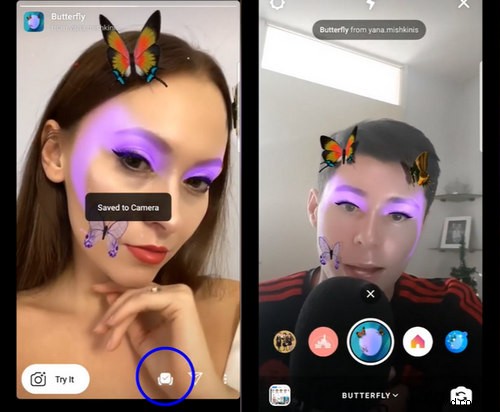
Filters opslaan in je Instagram-camera
Stap 1. Open de Instagram-app.
Stap 2. Gebruik de hierboven geïntroduceerde methode om het scherm met het gewenste Instagram-filter te vinden.
Stap 3. Klik om het filter te openen dat u wilt downloaden.
Stap 4. Druk op de knop Downloaden rechtsonder om het filter op uw camera op te slaan.
Stap 5. Je weet dat je het goed hebt gedaan zodra je het bericht 'Opgeslagen naar camera' ziet.
Stap 6. Het opgeslagen filter is te vinden in het filterpaneel op je Instagram-camerascherm.
Filter opslaan en downloaden naar Instagram Camera
Zoeken naar Instagram-filters:veelgestelde vragen
Kan ik mijn eigen Instagram-filters maken?
Ja, nu kun je je eigen Instagram AR-filters maken met Spark AR Studio, de desktop-applicatie en Instagram-filtermaker. En als andere mensen het opslaan op hun Instagram-camera, zien ze je naam als je het filter toepast.
Hoe zoek je naar filters op Instagram op een iPhone?
Er zijn drie snelste en gemakkelijkste manieren om naar filters op Instagram op iPhone te zoeken:zoek in Effectengalerij, leen van je vrienden en gebruik andere makers. De gedetailleerde stappen zijn te vinden in deze complete gids.
Hoe vind ik filters op Instagram op een Android-apparaat?
Om te zoeken naar Instagram-filters op Android-telefoons, is het vergelijkbaar met wat we deden met iPhones:zoek in Effectengalerij, leen van je vrienden en gebruik filters van andere makers. U kunt de stappen in dit artikel raadplegen voor meer informatie.
Conclusie
Het maakt niet uit of je geen filters op je Instagram-camera hebt. Met de gedetailleerde instructies in dit bericht denk ik dat het geen moeite meer voor je zal zijn om de Instagram-filters te krijgen die je nodig hebt.
Het gebruik van filters van andere mensen is een gangbare praktijk onder de Instagram-community, dus volg de tutorial en ga meteen aan de slag!
